Porte USB ancora alimentate in modalità sospensione? Ecco come risolverlo

I dispositivi USB continuano a consumare energia dal laptop, anche in modalità sospensione. Ecco come cambiarlo.
Uso il mio laptop praticamente come un desktopstudio di registrazione. Si trova nel mio seminterrato con tutti i tipi di dispositivi USB collegati, inclusa un'interfaccia audio USB, un controller midi USB e un hub USB che ha il mio mouse collegato. Una cosa che mi infastidisce davvero di questa configurazione è che quando metto in pausa il mio laptop, tutti questi dispositivi USB rimangono accesi. Realisticamente, questo non è un grosso problema. La quantità di elettricità che sta utilizzando è probabilmente minima. Ma mi dà ansia vedere quell'interfaccia audio USB con la sua luce lampeggiante, che indica che è acceso ma non può connettersi al mio computer. Se questo laptop fosse in un posto diverso dal mio seminterrato, per esempio nella stanza di famiglia o in un dormitorio, posso vedere come un tavolo pieno di stupidi dispositivi USB lampeggianti potrebbe essere ancora più fastidioso.
A meno di spegnere completamente il mio computer ciascunoquando esco dalla stanza o scollego i dispositivi USB, non sono stato in grado di trovare una soluzione per questo. Mantenere le porte USB alimentate mentre un computer è in modalità sospensione è il comportamento previsto di Windows 10.
Per farla breve, ciò che ha risolto il mio problema con i dispositivi USB che sono stati alimentati è stato la configurazione del mio laptop hibernate invece di dormire. Non è una soluzione perfetta, ma funziona per me. Continua a leggere per maggiori dettagli.
Come spegnere le porte USB quando il laptop è in modalità di sospensione
Per prima cosa, lasciami andare su alcune cose che hanno fatto non lavora per me. Esistono diverse impostazioni di Windows 10 che sembrano correlate al modo in cui sono alimentate le porte USB e quando, ma alla fine sono state tutte un vicolo cieco.
Nel menu Opzioni risparmio energia avanzate c'è unopzione che consente di abilitare o disabilitare la sospensione selettiva USB. Questa opzione consente al computer di mettere le porte USB in uno stato di risparmio energetico durante la sospensione, anziché spegnerle completamente. Sfortunatamente, abilitare o disabilitare questa funzione non ha avuto alcun effetto per me.
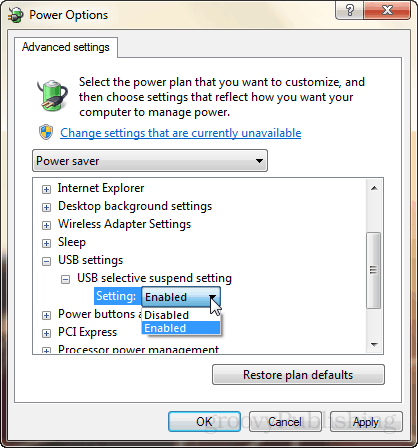
In Gestione dispositivi, se vai nelle proprietàdi un dispositivo USB, esiste una scheda Risparmio energia con un'opzione che dice "Consenti al computer di spegnere questo dispositivo per risparmiare energia". Sembra promettente, ma ancora una volta, cambiare questa impostazione non ha aiutato la mia causa.
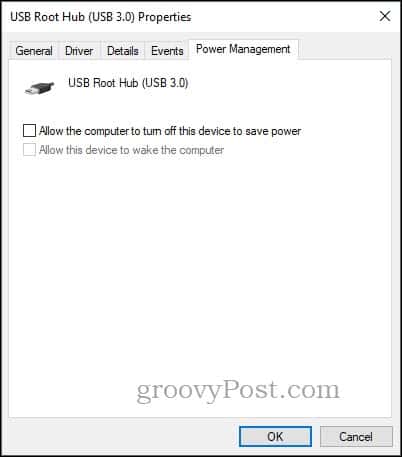
Ho visto alcuni suggerimenti nei forum e nei siti di domande e risposte sulla manipolazione delle impostazioni del BIOS, ma non avevo intenzione di farlo (ho anche sentito che non funziona).
Alla fine, il trucco è stato quello di cambiare il comportamento del mio laptop, quindi quando ho chiuso il coperchio sono entrato in modalità di ibernazione anziché in modalità di sospensione.
"Ma aspetta", potresti dire. "Non esiste la modalità di ibernazione in Windows 10!"
Oh, ma c'è. Leggi l'articolo di Brian: come abilitare la modalità Ibernazione in Windows 10
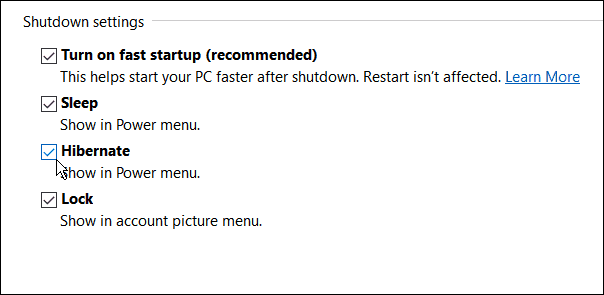
Ora, quando chiudo il coperchio del laptop e me ne vado, tutte le luci si spengono sui miei dispositivi USB. Molto meglio.
Naturalmente, ci sono alcuni pro e contro del sonno rispetto al letargo. Ma per me, l'unico professionista a cui tengo è sbarazzarmi di quelle fastidiose luci lampeggianti.
Usi sospensione o ibernazione in Windows 10? Dimmi perché nei commenti.
![Comprensione del PC e dei dispositivi, Sleep VS. Hibernate [groovyTips]](/images/groovytip/understanding-your-pc-and-devices-sleep-vs-hibernate-groovytips.jpg)








lascia un commento